CAD中怎么绘制对称图形?CAD镜像快捷键应用技巧 点击:336 | 回复:0
发表于:2021-12-10 17:27:40
楼主
有些CAD新手在绘制图纸的过程中,不知道怎么画对称图形,其实很简单只需要调用CAD镜像快捷键命令即可快速绘制对称图形,下面就和小编一起来了解一下浩辰CAD软件中CAD镜像快捷键命令的相关使用技巧吧!
CAD镜像快捷键命令:
浩辰CAD软件中CAD镜像快捷键命令是:MIRROR(简写:MI),其主要用于绘制对称的图形。
菜单位置:【修改】—【镜像】。如下图所示:
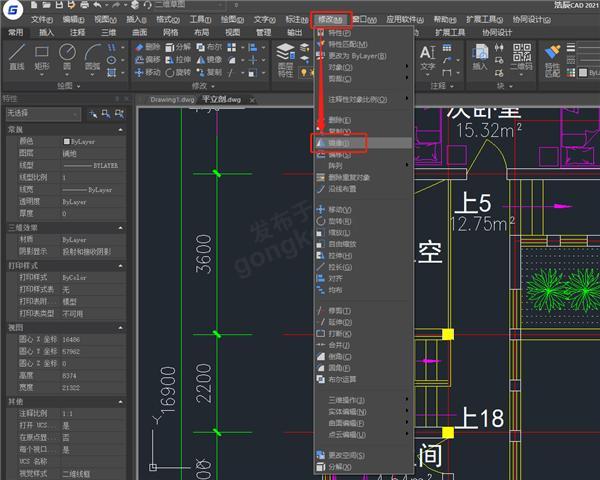
CAD中绘制对称图形的操作步骤:
打开浩辰CAD软件后,在命令行输入CAD镜像快捷键命令:MIRROR(简写:MI),按回车键确认;接着根据命令行提示选择需要镜像的对象。如下图所示:
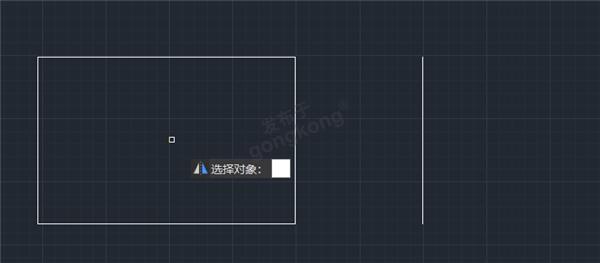
根据命令行提示指定镜像线的第一点,或输入S,选择镜像线。如下图所示:
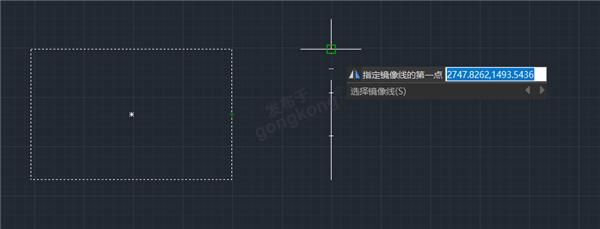
然后根据命令行提示指定镜像线第二点,即可完成对称图形的绘制。如下图所示:

到这里关于浩辰CAD软件中通过CAD镜像快捷键命令来绘制对称图形的相关操作技巧就给大家介绍完了,各位小伙伴在以后的CAD绘图中如果需要绘制对称图形的话可以参考本篇教程来操作。
楼主最近还看过
热门招聘
相关主题
- 精准室内定位基站
 [689]
[689] - 急问download问题
 [541]
[541] - 请问有熟悉OMROA,SYSMAC C20...
 [882]
[882] - 该怎么处理---the memory sp...
 [1013]
[1013] - 我有一份"西门子S7-300编程视...
 [6048]
[6048] - 如何使用SOLIDWORKSPDM数据管...
 [222]
[222] - 求:那里可以找到CPU313 型号...
 [290]
[290] - 智能传感器----电容式油量表...
 [276]
[276] - 电脑联网型图书馆企事业单位...
 [219]
[219] - 内鬼泄密客户信息犯众怒 银行...
 [284]
[284]

官方公众号

智造工程师
-

 客服
客服

-

 小程序
小程序

-

 公众号
公众号

















 工控网智造工程师好文精选
工控网智造工程师好文精选
